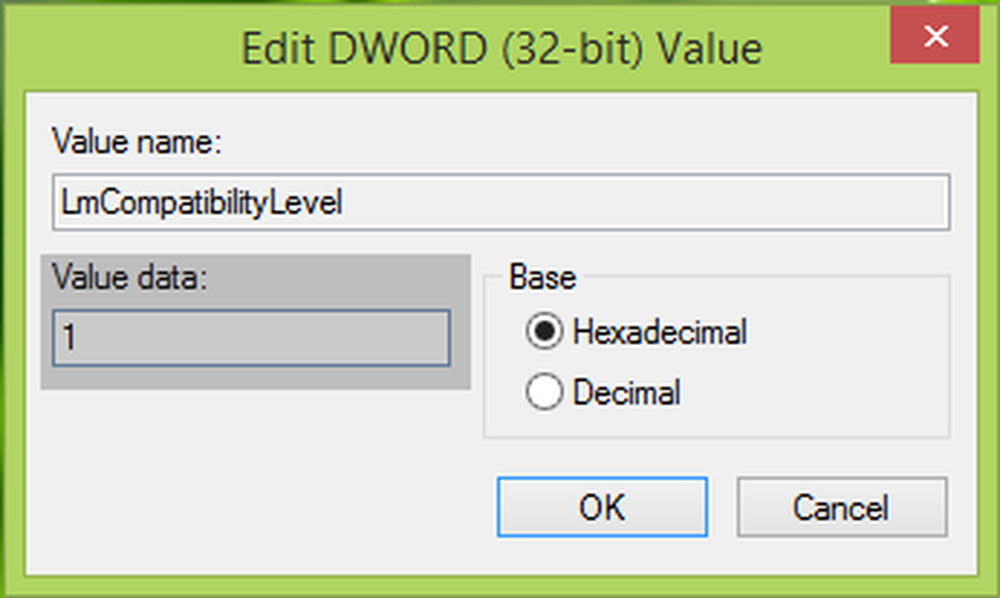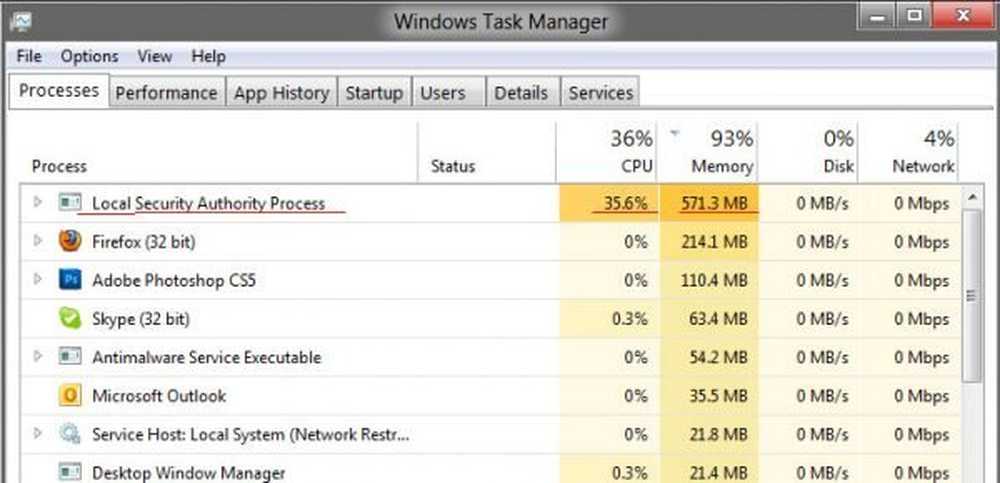Verlorene Administratorrechte in Windows 10 / 8.1 beheben

Seit dem letzten Monat bin ich um viele Benutzer herumgekommen, die Administratorrechte für ihre Benutzer verloren haben Windows PCs und somit waren sie nicht in der Lage, ihr System zu manipulieren oder Änderungen daran vorzunehmen. Was ich häufig zu diesem Problem gefunden habe, ist, dass die Benutzer, die ihre Administratorrechte verloren haben, nur ein einziges Konto auf ihrem System haben, bei dem es sich natürlich um das Administratorkonto handelt. Wenn Sie die Administratorrechte verlieren, können Probleme bei der Verwendung auftreten Windows Apps, neu machen oder verändern Windows Konfigurationseinstellungen in Schalttafel, mit Snap-Ins und einige andere Probleme auf Ihrem System.
Es ist daher unabdingbar, die Administratorrechte trotzdem zurückzugewinnen, wenn wir das System ohne Straßensperren betreiben wollen. Aber wie bekommen Sie diese Privilegien zurück, denn für jede Operation, die Sie ausführen müssen, sind die administrativen Rechte selbst erforderlich, die wir leider verloren haben. Während der Durchführung einer Aktualisierung oder Zurücksetzen wird das Problem beheben, möchten Sie unseren Vorschlag zuerst ausprobieren und sehen, ob er Ihnen hilft.
Verlorene Administratorrechte
1. Drücken Sie WinKey + Q und geben Sie ein Benutzerkonten und klicken Sie auf das Ergebnis.
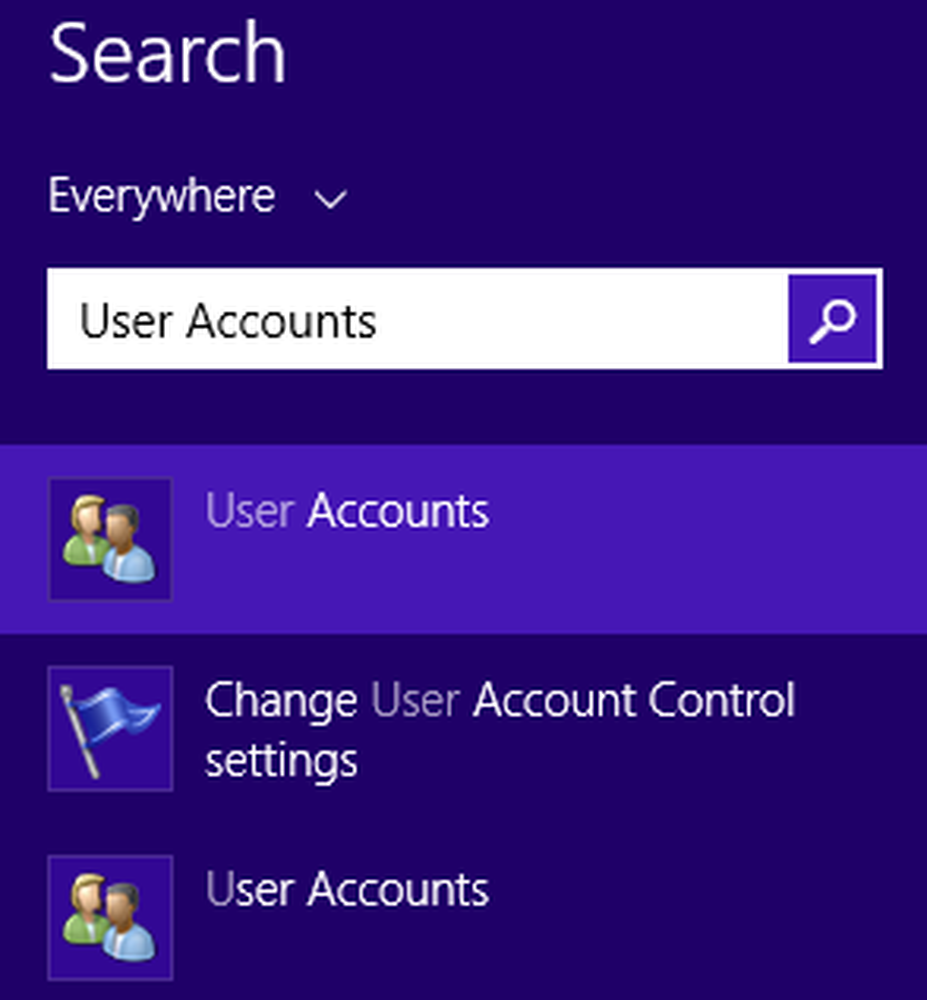
Wählen Sie dann Ihr Benutzerkonto aus> Klicken Sie auf Ein anderes Konto verwalten.
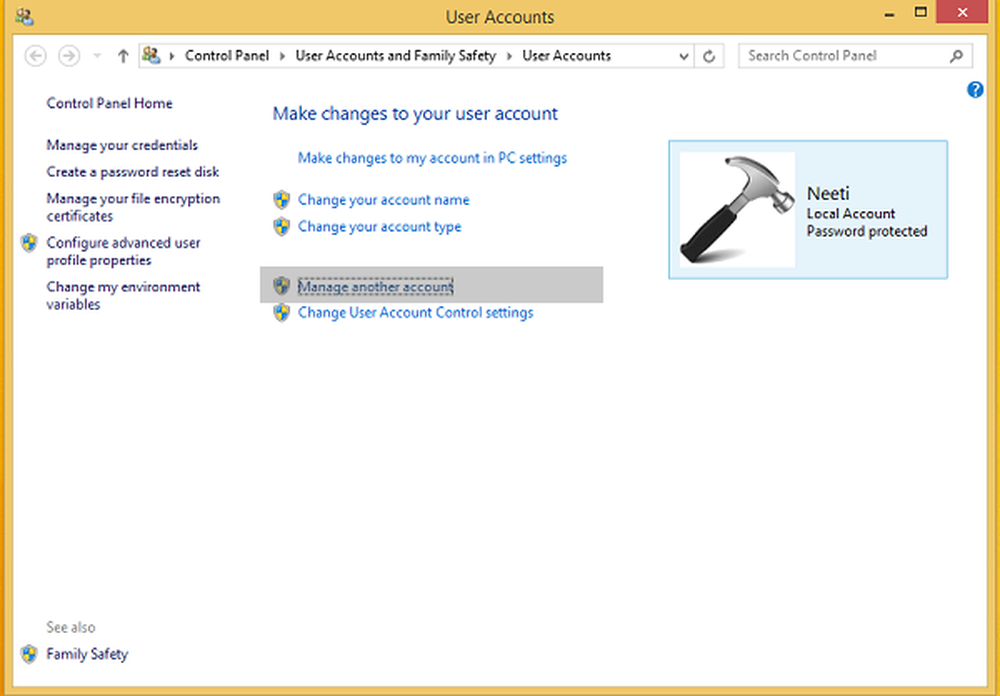
Klicken Sie im folgenden Fenster auf Fügen Sie eine Benutzerkontooption hinzu.
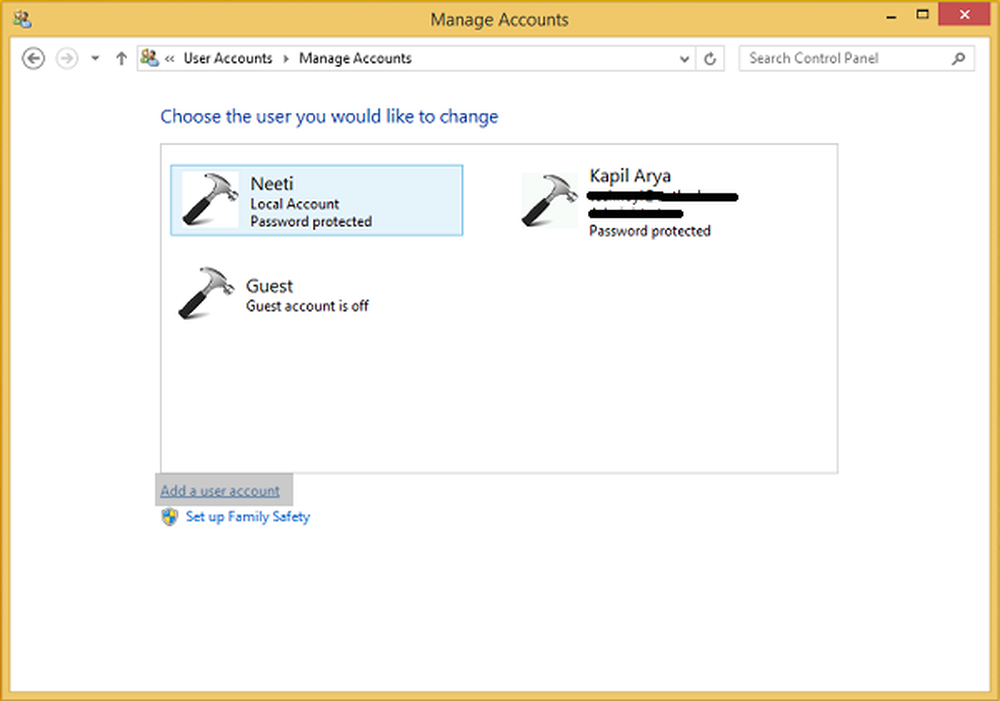
2. Jetzt müssen wir einen lokalen Benutzer anlegen. Also nach dem Klicken Füge ein Konto hinzu, klicken Anmeldung ohne Microsoft-Konto (nicht empfohlen), dann klick Lokales Konto. Füllen Sie die Details auf dem Bildschirm aus, um das lokale Konto hinzuzufügen. Klicken Fertig wenn fertig.

3. Drücken Sie Windows-Taste + Q und Typ cmd, Klicken Sie für die Suchergebnisse auf Eingabeaufforderung. Geben Sie folgenden Befehl ein und drücken Sie Eingeben Schlüssel:
Herunterfahren / r / o

4. Der vorherige Schritt führt dazu, dass Ihr System im abgesicherten Modus startet. Nach dem Einsteigen Sicherheitsmodus, Drücken Sie Windows-Taste + Q, Art Benutzerkonten, und wählen Sie das gleiche aus den Ergebnissen aus. Sie hätten jetzt zwei Konten in Ihrem System. Zuerst Ihr ausgestelltes Administratorkonto und zweitens das lokale Konto, das Sie erstellt haben Schritt 2. Wählen Sie ein lokales Konto aus.
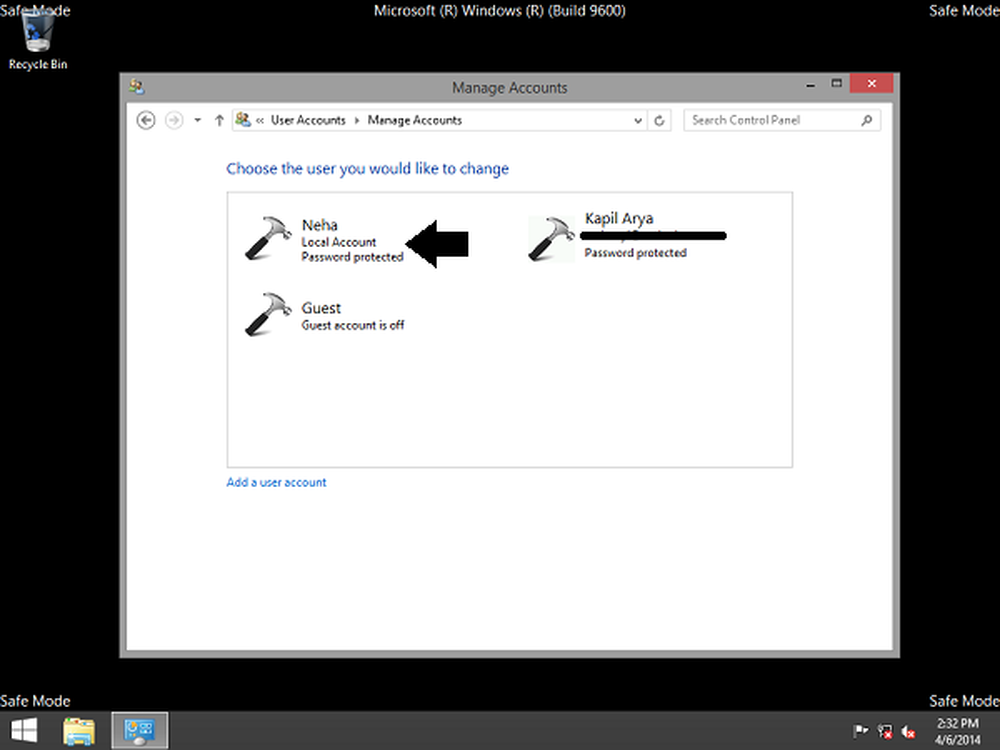
Klicken Sie jetzt auf Ändern Sie den Kontotyp Link in folgendem Fenster:
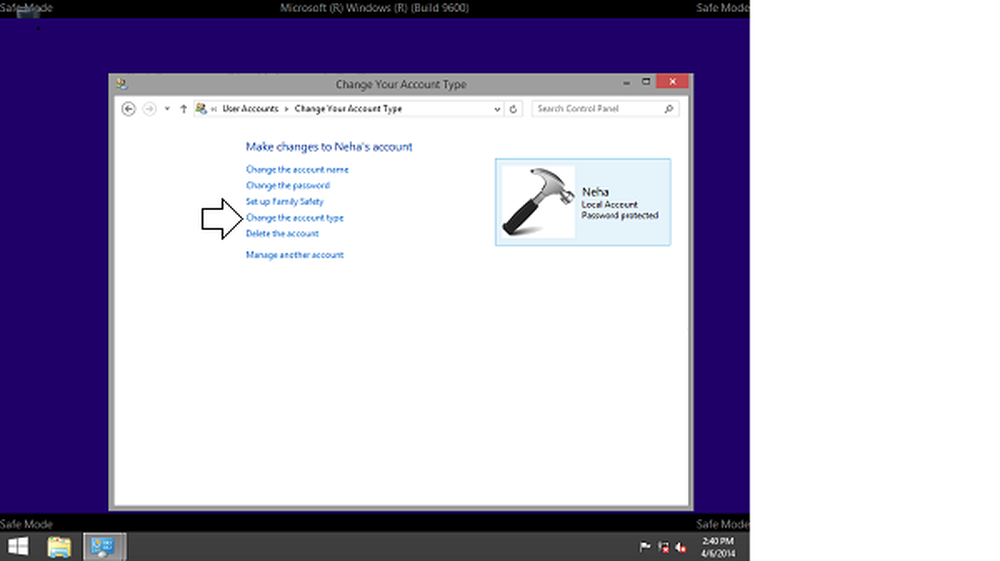
Weiter, ändern Sie den Kontostatus von Standard zu Administrator. Klicken Kontotyp ändern.

Auf diese Weise wurde das neue lokale Konto, das wir erstellt haben, in Administrator geändert. Jetzt können Sie Ihren Computer neu starten und sich mit Administratorrechten bei diesem Konto anmelden. Da Sie jetzt Administratorrechte haben; So können Sie Ihre Dokumente vom alten Administratorkonto aus sichern.
Löschen Sie schließlich das alte Administratorkonto und wechseln Sie zu Microsoft-Konto um Ihre Einstellungen mit dem neuen Administratorkonto zu synchronisieren. Ihr System wird jetzt normal mit den vollen Administratorrechten in Ihrer Hand agieren.
Post aktualisiert am: 2. Juli 2014.
Zusätzliche Gedanken von Anand Khanse, Admin:
- Führen Sie zuerst Ihre Antivirensoftware aus. Malware blockiert gelegentlich Administratorrechte.
- Versuchen Sie es mit Clean Boot. Wenn das Problem dadurch behoben wird, überprüfen Sie, ob Sie den Täter identifizieren können.
- Wenn dies nicht hilft, können Sie die Wiederherstellung mithilfe der Windows-DVD oder der Wiederherstellungspartition starten und die Systemwiederherstellung ausführen, um den Computer an einem früheren Punkt wiederherzustellen.
- Erkundigen Sie sich bei Domänencomputern bei Ihrem Systemadministrator, ob neue Einschränkungen angewendet wurden.
- Diese Richtlinieneinstellung kann von Domänenadministratoren verwendet werden, um sicherzustellen, dass nur ausgewählte autorisierte Benutzer Mitglieder von Gruppen werden können, wie beispielsweise der Gruppe Administratoren: Computerkonfiguration / Windows-Einstellungen / Sicherheitseinstellungen / Eingeschränkte Gruppen
- Sehen Sie, wenn Sie können aktiviere den versteckten Super-Administrator-Account. Nur für den Fall, dass Sie in der Lage sind, großartig - es wird Ihnen helfen, vorwärts zu kommen. Dies ist sehr nützlich, wenn Sie feststellen, dass Sie sich versehentlich aus Ihrem Hauptkonto gesperrt haben und einen Hintereingang wünschen.
Vasudev G fügt hinzu:
Sie können auch versuchen, den Befehl iCacls zu verwenden, um zu sehen, ob dies hilfreich ist. Dieses Befehlszeilendienstprogramm, mit dem Sicherheitsbeschreibungen und NTFS-Dateisystemberechtigungen geändert werden können.
Drücken Sie die Umschalttaste und die Netztaste, um Ihren Windows-PC neu zu starten. Sie starten die Advanced Menu-Optionen. Klicken Sie hier auf> Fehlerbehebung> Eingabeaufforderung. Geben Sie im geöffneten CMD-Fenster den folgenden Befehl ein, um die Berechtigungen zurückzusetzen.
cd / d c: \ icacls * / T / Q / C / RESET
Wenn nichts hilft, sollten Sie eine Option zur Systemwiederherstellung oder zum Aktualisieren oder Zurücksetzen in Betracht ziehen.
Hoffe, etwas hilft dir.